Con cPanel, obtiene una opción fácil de usar a través de la cual puede crear múltiples subdominios con el dominio alojado. Es por eso que con esta guía lo ayudaremos a saber cómo agregar subdominios en cPanel y esperamos que se convierta en un proceso familiar para usted.
Un subdominio generalmente se usa para crear áreas de su sitio web que se pueden identificar o acceder fácilmente a través de un término específico como prueba .sudominio.com, portal .tudominio.com, etc. . Estos pueden ser útiles para mantener los sistemas del sitio separados del sitio web principal mientras se muestra la estructura de la URL general.
Creación de subdominio
1. Inicie sesión en cPanel usando Nombre de usuario &Contraseña . es decir; (https://sudominio.com:2083 o https://sudominio.com/cpanel)
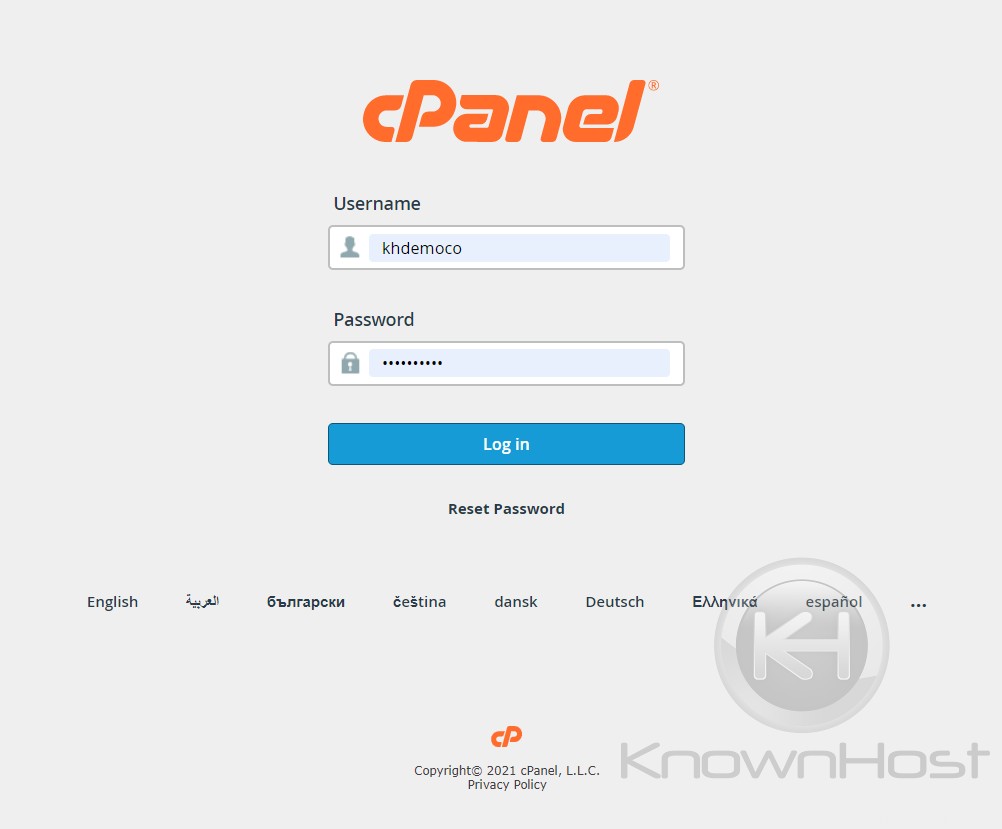
2. Navegue a Dominios → Subdominios .
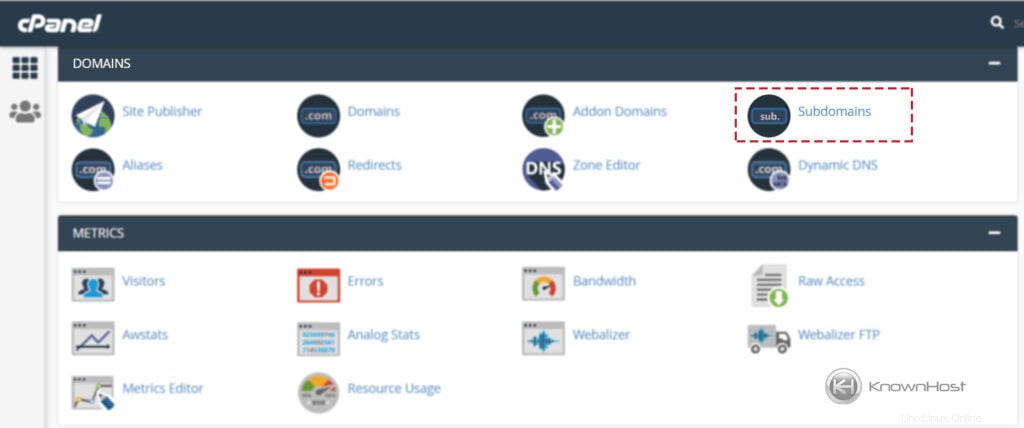
3. Introduzca la información necesaria en los campos,
Subdominio :Introduzca el nombre del subdominio.
Dominio :seleccione el dominio del menú desplegable para el que le gustaría crear un subdominio.
Raíz del documento :Una vez que ingresa el nombre del subdominio, cPanel especifica automáticamente la raíz del documento para el subdominio. Además, puede configurar la raíz del documento personalizado para el nuevo dominio adicional.
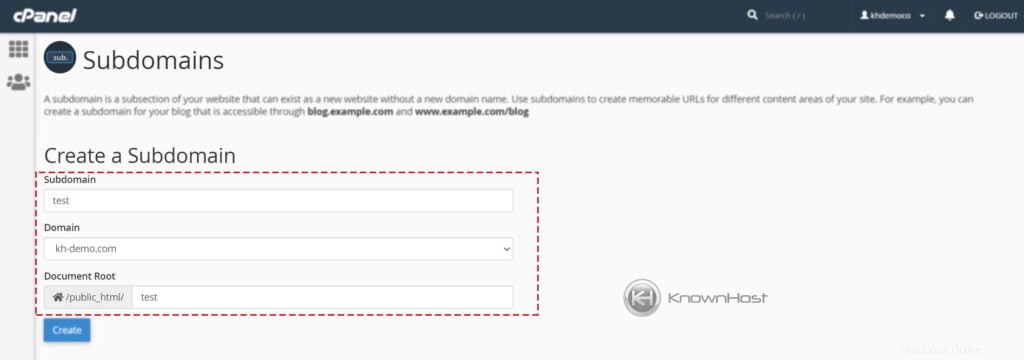
4. Ahora, finalice la adición del nombre de dominio → haga clic en “Crear “.
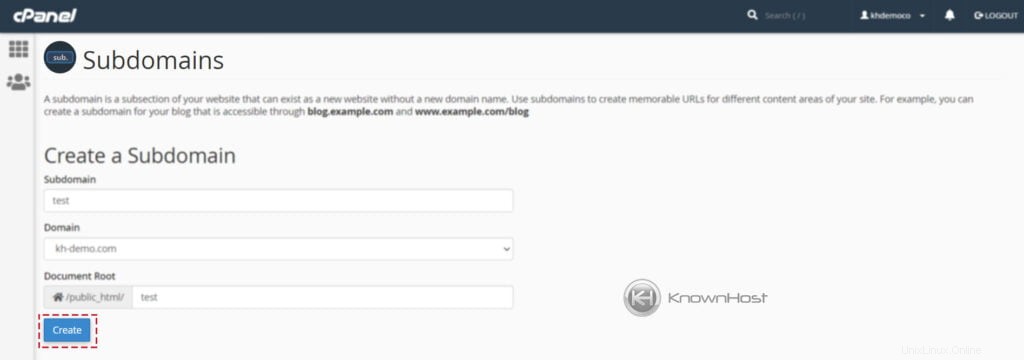
Eliminación de subdominio
1. Inicie sesión en cPanel usando Nombre de usuario &Contraseña . es decir; (https://sudominio.com:2083 o https://sudominio.com/cpanel)
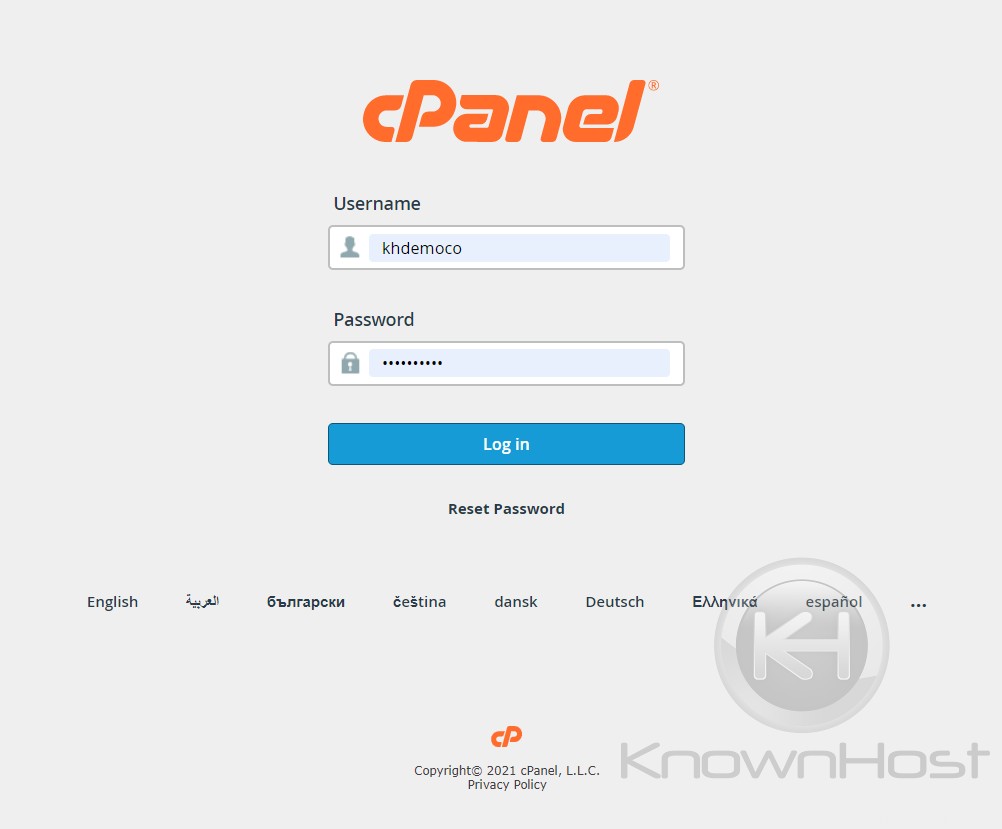
2. Navegue a Dominios → Subdominios .
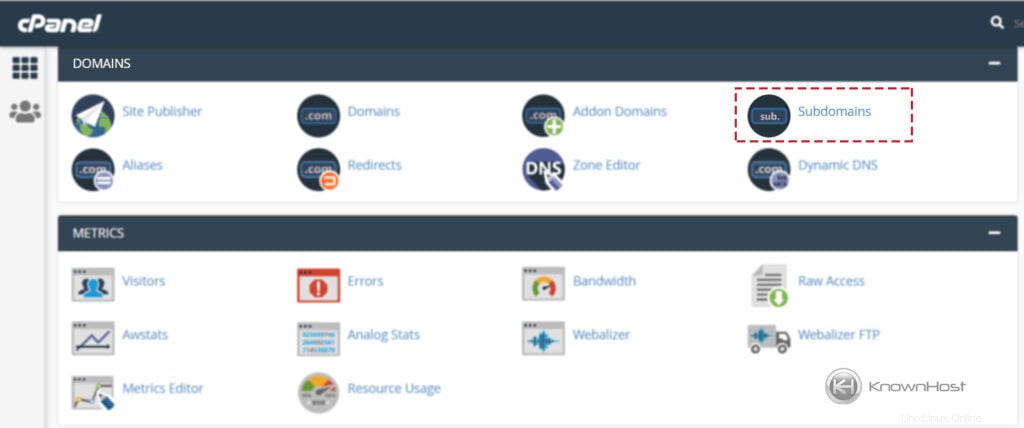
3. En el menú “Modificar un subdominio “, puede encontrar todos los subdominios creados.
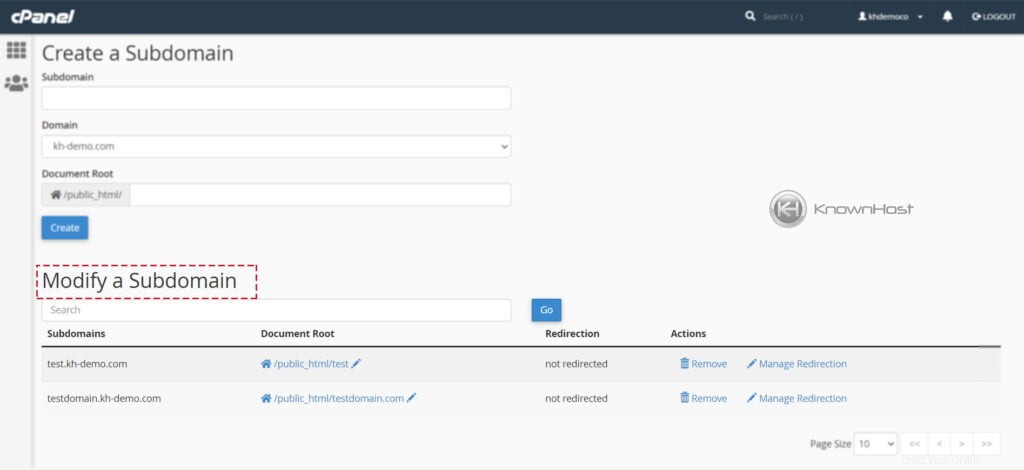
4. Navegue a un subdominio específico → Haga clic en "Eliminar “.
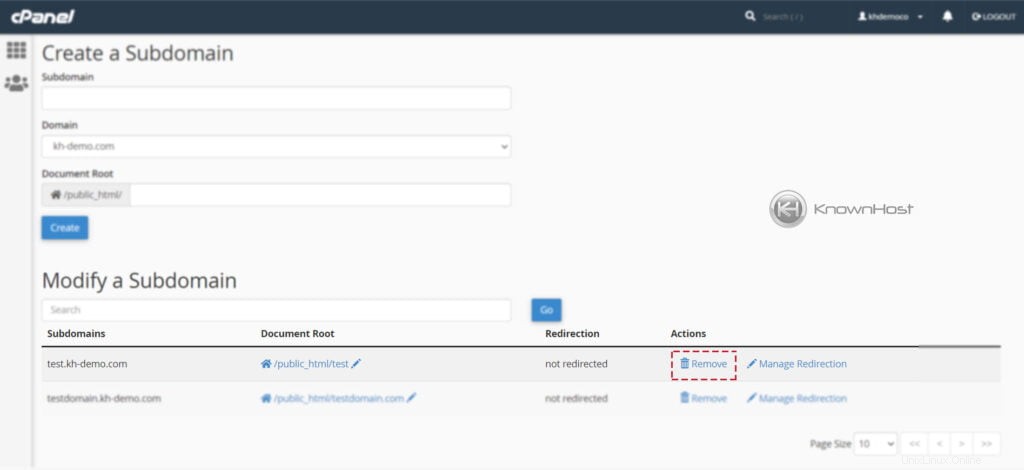
5. En la pantalla de confirmación nuevamente, haga clic en “Eliminar subdominio “.
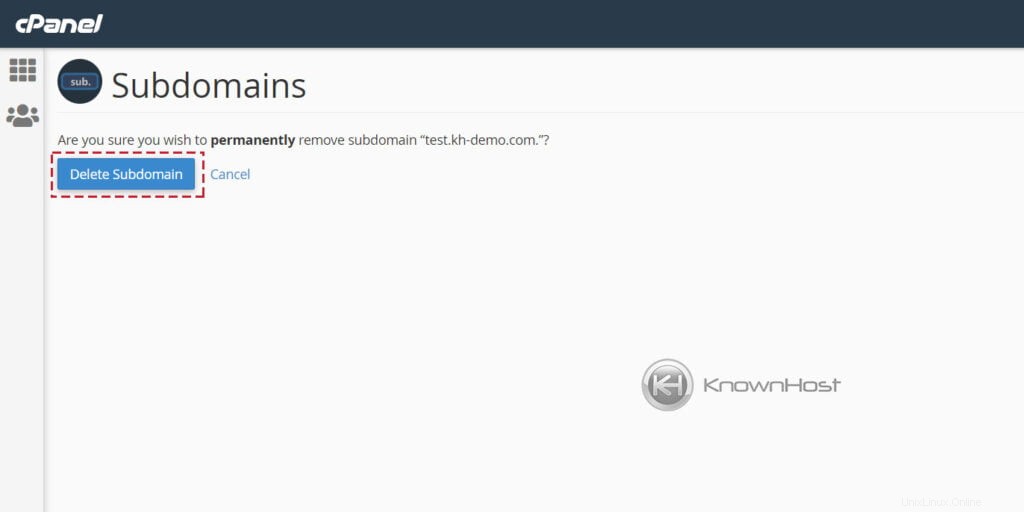
Conclusión
Ahora que hemos repasado cómo agregar/eliminar el subdominio de cPanel. Puede probar/implementar nuevos proyectos en el subdominio según los requisitos sin comprar/registrar nuevos nombres de dominio.